Pokud jste někdy sami nahrávali videa, určitě byste považovali šum pozadí za jednu z nejnepříjemnějších věcí. Obrázky můžete uspokojit, ale vždy existují nějaké nežádoucí zvuky, které přicházejí odnikud, jako je dýchání, dopravní ruch atd.

Odstraňte šum z videa
Nalezení šumu ve vašem videu neznamená, že toto video nemůže fungovat. Ve skutečnosti existuje několik metod, pomocí kterých se ve vašem videu můžete zbavit šumu pozadí. V následujícím článku představíme nejlepší nástroj pro editaci videa s názvem Video Converter Ultimate a krok za krokem vám ukážeme, jak odstranit šum pozadí z videa.
Abychom z videa odstranili šum pozadí, doporučujeme vám doporučit nejlepší nástroj pro úpravu videa, Video Converter Ultimate, který vám pomůže snadno vymazat zvukovou stopu na pozadí z videa všech formátů.
Nyní si tento program stáhněte zdarma a podle pokynů níže odstraňte šum z videa.
1 Nainstalujte Video Converter Ultimate
Stáhněte, nainstalujte a otevřete Video Converter Ultimate na vašem PC/Mac. Rozhraní můžete vidět níže.

2 Načíst video soubory
Klepněte na tlačítko Přidat soubory a načtěte video nebo audio soubory, ze kterých chcete odstranit šum. Po načtení videa se video zobrazí v seznamu se základními informacemi včetně formátu videa, rozlišení, snímkové frekvence atd.

3 Odstraňte šum z videa
Chcete-li z videa odstranit šum, přejděte na Toolbox funkci a poté vyberte Video Enhancer. Pak musíte zkontrolovat Odstranění šumu videa. Tato funkce dokáže odstranit šum pozadí přímo z videa.
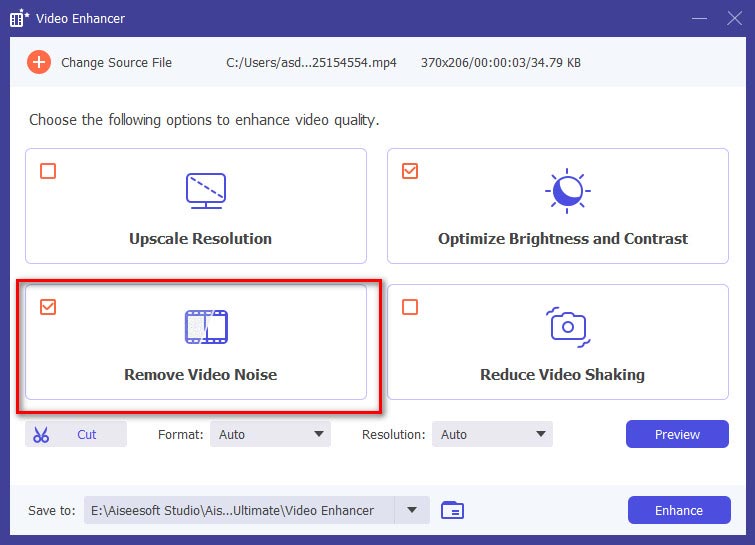
4 Uložte výsledek
Po odstranění šumu na pozadí z videa musíte výsledek včas uložit. Video můžete uložit v libovolném oblíbeném formátu videa nebo zvuku, včetně AVI, MP4, MOV, WAV, WMV, MP3 atd. Formát vyberte v Výstupní formát rozevíracího seznamu a potom klepněte na Převést vše tlačítko pro uložení videa.

Jak odstraním zrno z videa?
Otevřete Premiere Pro a vyberte klip, který chcete odstranit zrno. Klikněte pravým tlačítkem na klip a vyberte Nahradit kompozicí After Effects. Přejděte na panel Efekty a předvolby a výběrem možnosti Odstranit zrno odeberte zrno z videa.
Co způsobuje šum videa?
Tři faktory, které ovlivňují obrazový šum, jsou úrovně elektřiny, tepla a úrovně osvětlení senzoru.
Mohu zlepšit kvalitu starého videa?
Ano. Aiseesoft Video Enhancer vám pomůže zlepšit kvalitu videa s lehkostí. Nejprve musíte kliknout na tlačítko Přidat soubor a importovat staré video do tohoto vylepšovače videa. Poté klepnutím na Video Enhance (Vylepšení videa) vstoupíte do okna pro vylepšení a zvolíte převyšování rozlišení, optimalizaci jasu a kontrastu, odstranění šumu videa a omezení otřesů videa.
Mohu odstranit zvuk z videa na svém Samsungu?
Ano. V aplikaci Video Mute můžete vypnout zvuk z videa. Stačí klepnout na tlačítko Start a načíst video, potom klepnutím na tlačítko Ztlumit zvuk odeberete zvuk z videa z mého Samsungu.
V tomto článku jsme vám hlavně ukázali, jak odstranit šum z videa pomocí programu Video Converter. Tento software pro editaci videa samozřejmě dělá více než to, abychom jmenovali alespoň některé, můžete klip / oříznout / vylepšit video nebo přidat vodoznaky atd. Nyní si stáhněte Video Converter Ultimate, abyste odstranili šum z videa a prozkoumali více sami.
Níže si můžete také přečíst návody:

